教程详情
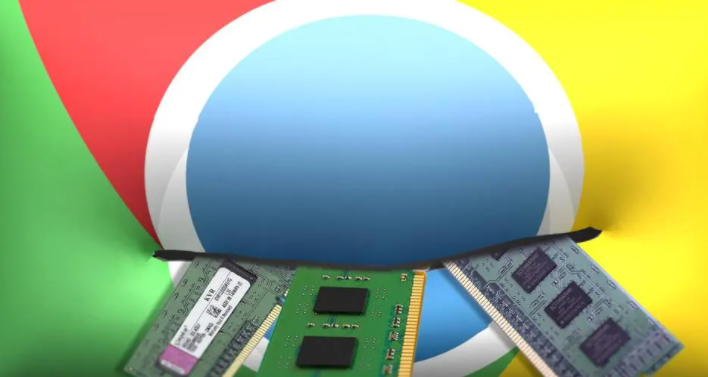
首先,我们要学会清理缓存。随着时间的推移,浏览器会积累大量的缓存文件,这些文件可能会拖慢浏览器的运行速度。在 Chrome 浏览器中,点击右上角的菜单按钮,选择“更多工具”-“清除浏览数据”,在弹出的窗口中,可以选择清除缓存的时间范围,一般选择“全部时间”,然后点击“清除数据”即可。这样可以有效地释放浏览器空间,提高网页加载速度。
其次,管理浏览器扩展程序也很重要。过多的扩展程序会在后台占用系统资源,从而影响网页加载。我们可以通过点击菜单中的“更多工具”-“扩展程序”,进入扩展程序页面。在这里,我们可以禁用那些不常用或者对性能有影响的扩展程序。对于一些必要的扩展,也可以定期检查是否有更新,因为开发者可能会优化其性能,减少资源占用。
另外,启用浏览器的压缩功能也能提升加载速度。Chrome 浏览器本身具有一定的压缩能力,但我们可以进一步优化。在地址栏中输入“chrome://flags/enable-brotli”,将“Brotli 支持”设置为“启用”,然后重启浏览器。Brotli 是一种高效的数据压缩算法,可以减小文件大小,加快网络传输速度,从而使网页更快地加载。
最后,优化浏览器的网络设置也能有所帮助。点击菜单中的“设置”-“高级”-“网络”,在这里可以调整一些网络相关的参数。例如,开启“预测性网络服务”,它可以预先加载一些可能访问的资源,减少等待时间。同时,确保网络连接稳定,避免在网络信号不好的情况下浏览网页,这也能有效提升网页加载性能。
通过以上这些方法,我们就可以在使用 Chrome 浏览器时,显著提升网页加载性能,让上网浏览变得更加流畅高效。









